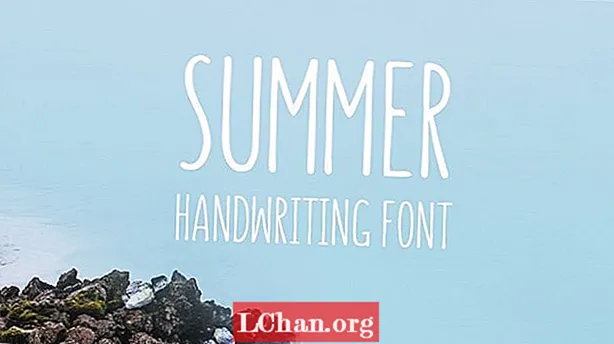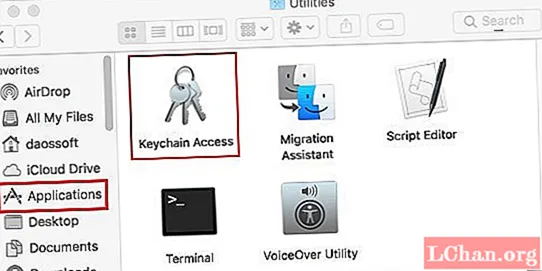
Мазмун
- 1-бөлүк: Унутулган iPhone камдык паролун кантип калыбына келтирсе болот
- Чечим 1: Мүмкүн болгон Сырсөздөрдү колдонуп көрүңүз
- Чечим 2: Mac'тагы Ачкыч чынжырдан iPhone Камдык Сырсөзүн калыбына келтирүү
- 3-чечим: Сырсөздү калыбына келтирүү менен жаңы iPhone Камдык көчүрмөсүн түзүү
- Чечим 4: Унутулган iTunes Камдык Сырсөзүн PassFab куралынын жардамы менен алуу
- 2-бөлүк: iTunes'до iPhone унутулган резервдик көчүрмөсүн кантип ачуу керек
- Корутунду:
iPhone'дун камдык көчүрмөсү фантастикалык өзгөчөлүк болгондуктан, бул сиздин файлдарыңыздын көчүрмөсүн сактап, аларды оңой калыбына келтирүүгө мүмкүнчүлүк берет. Бирок, резервдик паролду унутуп, бактысыз жомокту айтып бер. Бул чындыгында эле соруп жатат, бирок мындай коркунучту ооздуктоону билсеңиз, анчалык деле тынчсыздандырбайт. Эгер iPhone камдык паролун унутуп калсаңыз, сизди айланып өтүүгө жардам бере турган бир нече жаңы ыкмалар бар. Бул макалада сиз iPhone шифрленген камдык көчүрмөсүнүн паролун унутуп калсаңыз, баруунун мыкты жолу жөнүндө көрсөтмө аласыз.
- 1-бөлүк: Унутулган iPhone камдык паролун кантип калыбына келтирсе болот?
- 2-бөлүк: iTunes'догу Камдык шифрлөөнү кантип өчүрсө болот?
1-бөлүк: Унутулган iPhone камдык паролун кантип калыбына келтирсе болот
Чечим 1: Мүмкүн болгон Сырсөздөрдү колдонуп көрүңүз
Кээде адамдар сырсөздөрдү унутушпайт, бирок ар кандай аккаунттарга таандык сырсөздөрдүн ассортименти менен чаташышат. Балким, сиз файлдарды сактоону туура эмес жүргүзүп, туура сыр сөздү тандап же эстеп калууга аракет кылып, таш менен катуу жердин ортосунда калдыңыз. Эгер сиз бир нече сырсөздөрдүн арасында чаташып калсаңыз, анда сиз өтө эле күмөн санаган сырсөздөрдү байкап көрүңүз. Бирок, эгер сиз унутуп калсаңыз, анда жаңы эсепке тез-тез өткөрүп турган сырсөздөрдүн айкалышын байкап көрүңүз.
Чечим 2: Mac'тагы Ачкыч чынжырдан iPhone Камдык Сырсөзүн калыбына келтирүү
Унутулган iPhone'догу камдык көчүрмөнү Mac'тан калыбына келтирүү үчүн, ачкыч ачкыч программасын колдонуп көрүңүз. Унутулган iPhone камдык паролун ачкыч менен шифрлөөнү кантип калыбына келтирүү керектиги жөнүндө көрсөтмө.
Кадам 1. Mac компьютериңизди ачып, Finder> Applications> Utilities бөлүмүнө өтүңүз. Keychain Access колдонмосун ишке киргизүү үчүн чыкылдатыңыз.
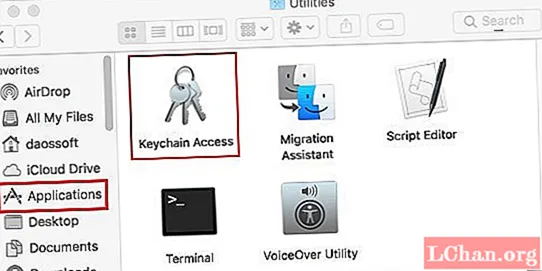
Кадам 2. Программа ачылганда, Бардык нерселер өтмөгүн басып, издөө тилкесине iPhone Камдык көчүрмөсүн териңиз. Жыйынтыктан iPhone камдык көчүрмөсүн эки жолу чыкылдатыңыз. Бирок, резервдик көчүрмө табылбаса, бул сиздин сырсөзүңүз ачкыч чынжырында сакталбагандыгын билдирет.
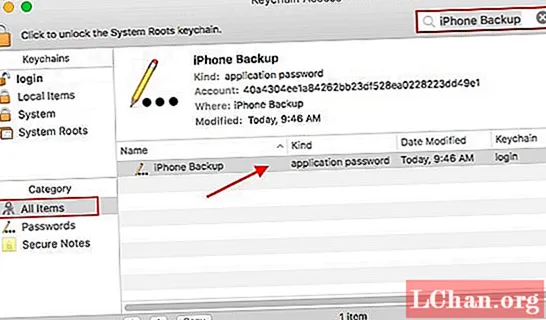
Кадам 3. Show Password кутучасын белгилеп, кийинки калкыма терезе ачкычынын сырсөзүн киргизиңиз. Бул сыр сөз кадимки mac сырсөзүңүз. Улантуу үчүн Уруксат берүүнү чыкылдатыңыз. Сиздин iPhone камдык сырсөзүңүз көрсөтүлүшү керек.
3-чечим: Сырсөздү калыбына келтирүү менен жаңы iPhone Камдык көчүрмөсүн түзүү
Кадам 1. iOS түзмөгүңүздү ачып, Орнотуулар> Жалпы> Кайтаруу бөлүмүнө өтүңүз.
Кадам 2. Төмөнкү менюдан, Бардык орнотууларды кайра орнотуу барагын басыңыз. Түзмөктү баштапкы абалга келтирүү жараянын аяктоо үчүн экрандын көрсөтмөлөрүн аткарыңыз.
Кадам 3. баштапкы абалга келтирүү жараяны аяктагандан кийин, шайманды дагы бир жолу Itunesке туташтырып, жаңы камдык паролду түзүңүз.
Чечим 4: Унутулган iTunes Камдык Сырсөзүн PassFab куралынын жардамы менен алуу
Эгерде жогоруда аталган ыкмалардын бардыгы сиз үчүн иштебей жатса, анда iPhone XR / XS / XS Max / үчүн жоголгон же унутулган iTunes камдык паролун калыбына келтирүүгө жардам берүүчү PassFab iPhone Backup Unlocker сыяктуу үчүнчү жактын камдык көчүрмөсүн ачуу куралын колдонуп көрүңүз. X / 8/8 Plus / 7/7 Plus / 6/6 Plus.
Баштоо үчүн, PassFab iPhone Backup Unlocker ылайыктуу версиясын жүктөп алып, компьютериңизге орнотуңуз (Windows / Mac).
Кадам 1. Программаны ишке киргизүү
Программаны иштетип, шайманды USB кабелин колдонуп, шайманыңызды компьютерге туташтырыңыз. Негизги интерфейсте Click Retrieve iTunes резервдик көчүрмөсүнүн сырсөзү баскычын басыңыз.

Кадам 2. Камдык көчүрмө тандаңыз
Компьютериңиздеги бардык камдык файлдар көрсөтүлөт. Өтүп, максаттуу iTunes камдык көчүрмөсүн тандаңыз. Бирок, тиешелүү iTunes камдык көчүрмөсүн таппасаңыз, максаттуу резервдик файлды импорттоо үчүн "Импорттук камдык файлдарды" шилтемесин басыңыз. Кийинки кадамга өтүү үчүн Кийинки баскычын чыкылдатыңыз.

Кадам 3. Тандоо режимин тандаңыз
Кийинки баскычын чыкылдатканда, үч башка сырсөз чабуулунун параметрлери чагылдырылган терезе көрсөтүлөт. Сиздин муктаждыктарыңызга ылайык келген бир чабуул вариантын тандаңыз. Сырсөздүн узундугун жана балким белгилерди тууралап, калыбына келтирүү минимумун камсыз кылуу үчүн настройкалооңуз болот.
Кадам 4. Сырсөздү алуу
Тийиштүү сырсөздөргө кол салуу режимин тандап алгандан кийин, терезенин ылдый жагындагы Старт баскычын басыңыз. Программа iTunes камдык көчүрмөсүн алып жатканда чыдамдуу болуңуз. ITunes камдык көчүрмөсүнүн татаалдыгына жараша, процесс бир нече мүнөт же бир нече саатка созулушу мүмкүн.

Сырсөздү издөө процесси аяктаганда, алынган паролду көрсөткөн тастыктоочу билдирүү калкып чыгат.

Ошондой эле, аны кантип колдонуу керектиги жөнүндө видеотасманы көрө аласыз:
2-бөлүк: iTunes'до iPhone унутулган резервдик көчүрмөсүн кантип ачуу керек
ITunes'догу камдык шифрлөөнү өчүрүү - унутулган iPhone Камдык көчүрмөсүн тез арада оңдоо. Бирок, бул iTunes сырсөзүн дагы деле эсиңизде сактаса болот. Эгер андай эмес болсо, анда iCloud камдык көчүрмөсүн колдонуп же iTunes камдык көчүрмөсүн калыбына келтиришиңиз керек болот. Кийинки кадамдар iTunes'догу камдык шифрлөөнү кантип өчүрүү керектигин көрсөтөт.
Кадам 1. Негизги интерфейсти ачуу үчүн компьютериңиздеги iTunes сөлөкөтүн таптаңыз. Компьютериңизди ноутбукка туташтыруу үчүн USB сыяктуу ылайыктуу медианы колдонуңуз. Тийиштүү шайман менен кошо келген ошол эле USBди колдонуу сунушталат.
Кадам 2. Камдык сактоо категориясына өтүп, Encrypt iPhone камдык тандоосун алып салыңыз. Бул параметр камдык сактоо бөлүмүнүн төмөн жагында жайгашкан. Улантуу үчүн тиешелүү кутучаны өчүрүү үчүн чыкылдатыңыз.

Кадам 3. Encrypt iPhone камдык көчүрмөсүн өчүрүү үчүн чыкылдатуу менен, программа автоматтык түрдө iTunes сырсөзүн талап кылган жаңы терезе чыгат. Туура паролду киргизиңиз жана OK баскычын басып, шифрленген iPhone камдык көчүрмөсүн толугу менен өчүрүү процесси аяктады.
Корутунду:
IPhone'дун камдык көчүрмөсүнүн паролун унутуп калсаңыз да, чындык, программалык камсыздоо тармагында көп нерселер пайда болду, бул иш жүзүндө ар кандай байланышкан программалык камсыздоону оңой жана жөнөкөй кылып койду. IPhone шифрленген резервдик көчүрмөнүн паролун унутуп калгандар үчүн, коркуу сезимин гана басышыңыз керек, анткени бул макала бул маселеге толук жарык берди. Эгер бир нече вариант иштебей жатса, көйгөйлөрүңүздү PassFab iPhone Backup Unlocker колдонуп, кандай гана деңгээлде болбосун чечиңиз.
 PassFab iPhone Камдык Кулпусун
PassFab iPhone Камдык Кулпусун
- ITunes камдык паролун алуу
- IPhone камдык шифрлөө орнотууларын алып салуу
- Экран убактысынын купуя кодун алып салыңыз
- IPhone / iPad жана iOS 14.2 версиясынын эң акыркы нускасын колдоо